Fixa Windows-uppdateringsfel 0x800f0986 på Windows 11/10
Om du stöter på Windows Update(Windows Update error) -felkoden 0x800f0986 när du försöker installera vissa uppdateringar på din Windows 11- eller Windows 10-enhet, är det här inlägget avsett att hjälpa dig. I det här inlägget kommer vi att identifiera möjliga orsaker samt tillhandahålla lämpliga lösningar som du kan försöka åtgärda problemet.
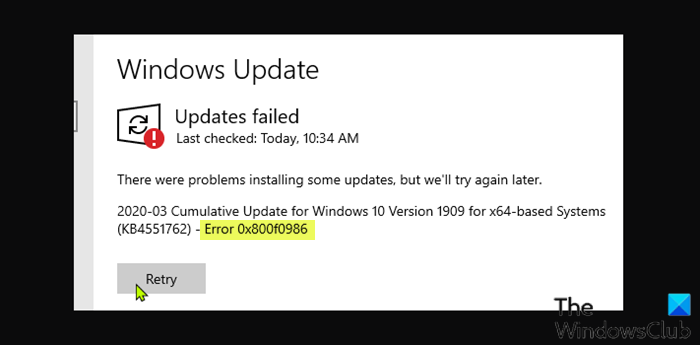
Hur fixar jag initiering av Windows Update ?
Det finns en hel del sätt som PC-användare kan fixa Windows Update-initieringsproblem som inkluderar; starta om Windows och starta sedan om Windows Update -tjänsten, kör Windows Update Troubleshooter , kör SFC och DISM- kommandot för att åtgärda eventuella korruptioner, samt rensa SoftwareDistribution och Catroot2-mappen(Catroot2 folder) .
Åtgärda Windows Update-fel 0x800f0986
Om du står inför detta Windows Update-fel 0x800f0986(Windows Update error 0x800f0986) kan du prova våra rekommenderade lösningar i den ordning som visas nedan för att lösa problemet.
- Kör Windows Update Felsökare
- Rensa Windows Update- cachen/komponenten
- Kör Windows Update(Run Windows Update) i Clean Boot State
- Rensa BITS-kön
- Ladda ner uppdateringen manuellt.
Låt oss ta en titt på beskrivningen av den involverade processen för var och en av de listade lösningarna.
1] Kör Windows Update Troubleshooter(Run Windows Update Troubleshooter)
Vanligtvis är alla PC-användares första åtgärd för att lösa Windows Update- fel att köra den inbyggda Windows Update Troubleshooter . I vissa fall åtgärdar den här automatiska guiden mindre allvarliga uppdateringsfel på Windows PC . Om efter att du kört felsökaren och felet 0x800f0986 är fixat; så bra, om inte, prova nästa lösning.
2] Kör Windows Update(Run Windows Update) i Clean Boot State
Utför en ren start(Perform a Clean Boot) och leta sedan efter uppdateringar(Check for Updates) . Detta borde hjälpa.
3] Rensa (Clear)Windows Update- cachen /komponenten
Denna lösning kräver att du rensar innehållet i mappen Software Distribution(clear the contents of the Software Distribution folder) och sedan försöker uppdateringsprocessen igen. Om felet fortfarande är olöst, fortsätt med nästa lösning.
4] Rensa BITS-kön
Rensa BITS- kön för alla aktuella jobb. För att göra detta, skriv följande i en förhöjd CMD och tryck på Enter :
bitsadmin.exe /reset /allusers
5] Ladda ner uppdateringen manuellt
Detta är en hållbar lösning där du manuellt laddar ner uppdateringen(manually download the update) från Microsoft Update Catalog och sedan kör det fristående paketet för att installera uppdateringen på din Windows 10/11-dator.
Hoppas det här hjälper!
Vad är aktiva timmar i Windows Update ?
I grund och botten låter aktiva timmar Windows veta när du vanligtvis är vid din PC. Denna datoranvändarinformation används sedan för att schemalägga uppdateringar och omstarter när du inte använder datorn.
Kan jag låta Windows 10 uppdatera över natten?
Som standard är Windows 11/10 konfigurerat för att automatiskt ladda ner uppdateringar och starta om datorn för att installera dem, men med Active Hours kan du automatiskt ställa in den tidsperiod som du inte vill att din dator ska uppdatera.
Related posts
Fixa Windows-uppgraderingsfelkoderna 0XC190010d & 0XC190010a
Åtgärda Windows-uppdateringsfel 0x8007371c i Windows 11/10
Åtgärda Windows Update-fel 0x80070422 på Windows 10
Åtgärda Windows Update-fel 0x8e5e03fa på Windows 10
Fixa Windows 10 Update Error 0x800703F1
Så här åtgärdar du Windows Update-fel 0xc1900201
Knappen Fix issues på sidan Windows Update
Åtgärda Windows Upgrade-fel 0x800705AA på Windows 11/10
Fixa Windows Update Error 0x800f0989 på Windows 11/10
Fixa Windows Update-fel C8000266?
Åtgärda Windows Update-felkod 800F0A13
Åtgärda felkoden 0xc1420121. Vi kunde inte installera den här funktionsuppdateringen
Åtgärda Windows Update Error 0x80080008
Åtgärda Windows Update-fel 0x80240439 på Windows 10
Åtgärda Windows Update-fel 0x80072EE2
Fixa Windows Update Error 0x8024a000 på Windows 11/10
Åtgärda Windows Update-felkod 0x80240016
Åtgärda Windows Update Error 0x800703ee
Fixa Windows Update-felkod 0x800700c1
Åtgärda Windows Update-fel 0x80070246 på Windows 10
